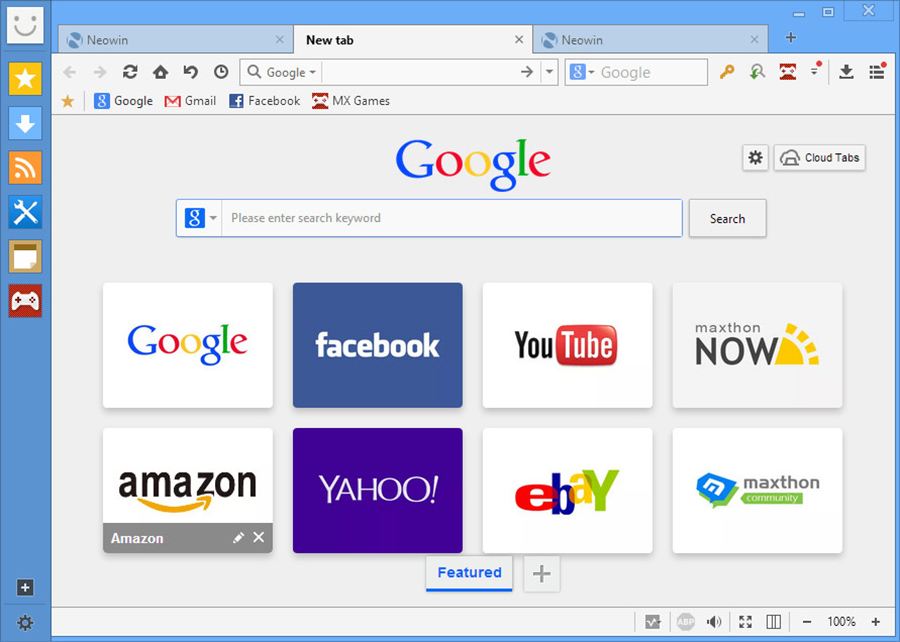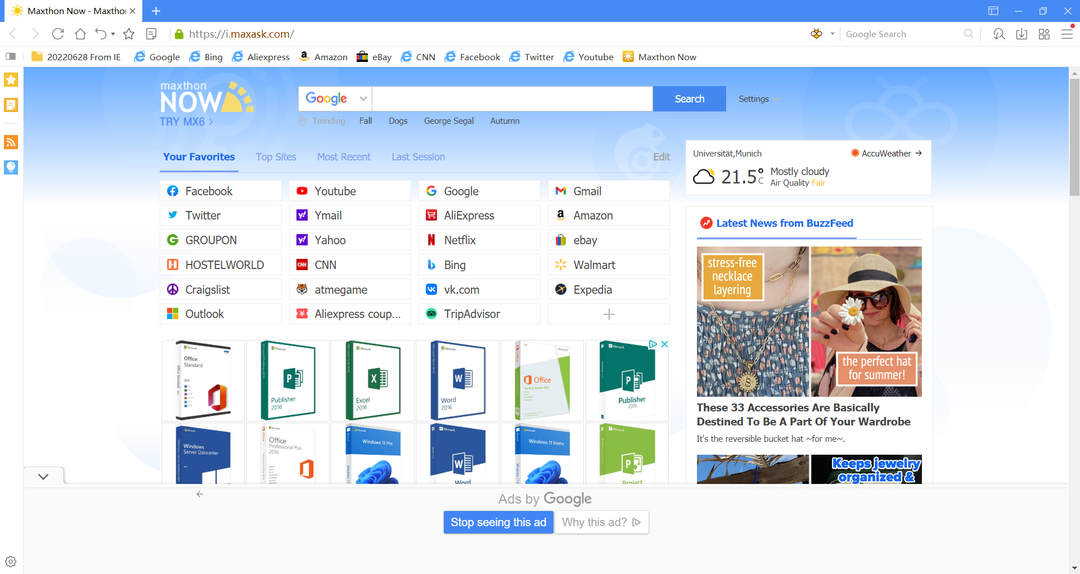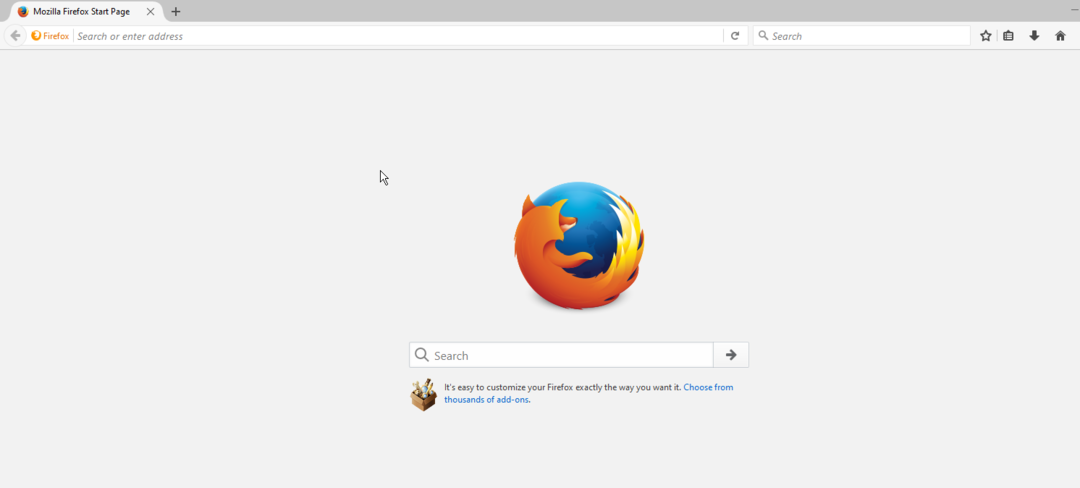- ओपेरा और फ़ायरफ़ॉक्स काफी लोकप्रिय वेब ब्राउज़र हैं, और आज की मार्गदर्शिका में, हम दोनों की तुलना करने जा रहे हैं और देखेंगे कि कौन सा बेहतर है।
- ओपेरा में कुछ अनूठी उत्पादकता विशेषताएं हैं, साथ ही विभिन्न सामाजिक नेटवर्क और त्वरित संदेशवाहकों के साथ एकीकरण भी है।
- फ़ायरफ़ॉक्स उपयोगकर्ता गोपनीयता पर केंद्रित है, और चूंकि यह एक ओपन-सोर्स सॉफ़्टवेयर है, आप निश्चिंत हो सकते हैं कि आपका डेटा सुरक्षित है।
- यदि आप ओपेरा और फ़ायरफ़ॉक्स रैम के उपयोग और सुरक्षा में रुचि रखते हैं, तो यह मार्गदर्शिका आपको वह सब कुछ बताएगी जो आपको इन विषयों के बारे में जानने की आवश्यकता है।

- आसान माइग्रेशन: बाहर निकलने वाले डेटा, जैसे बुकमार्क, पासवर्ड आदि को स्थानांतरित करने के लिए ओपेरा सहायक का उपयोग करें।
- संसाधन उपयोग का अनुकूलन करें: आपकी रैम मेमोरी अन्य ब्राउज़रों की तुलना में अधिक कुशलता से उपयोग की जाती है
- बढ़ी हुई गोपनीयता: मुफ्त और असीमित वीपीएन एकीकृत
- कोई विज्ञापन नहीं: बिल्ट-इन एड ब्लॉकर पृष्ठों की लोडिंग को गति देता है और डेटा-माइनिंग से बचाता है
- गेमिंग के अनुकूल: ओपेरा जीएक्स गेमिंग के लिए पहला और सबसे अच्छा ब्राउज़र है
- ओपेरा डाउनलोड करें
वेब ब्राउज़र बाजार में कई वेब ब्राउज़रों का बोलबाला है, लेकिन वे एक दूसरे से तुलना कैसे करते हैं? आज के गाइड में, हम तुलना कर रहे हैं ओपेरा और फ़ायरफ़ॉक्स यह पता लगाने के लिए कि कौन सा बेहतर है।
हम निम्न-स्तरीय कंप्यूटर पर प्रदर्शन का परीक्षण करने जा रहे हैं, इसलिए यहां तक कि जो उपयोगकर्ता नवीनतम हार्डवेयर का उपयोग नहीं कर रहे हैं, वे यह पता लगा सकते हैं कि प्रत्येक ब्राउज़र अपने पीसी पर कैसे काम करेगा।
प्रदर्शन के अलावा, हम उन अनूठी विशेषताओं की तुलना करने जा रहे हैं जो दोनों फ़ायर्फ़ॉक्स और ओपेरा ऑफ़र, साथ ही साथ उनकी सुरक्षा और गोपनीयता सुविधाएँ, तो चलिए शुरू करते हैं।
ओपेरा बनाम फ़ायरफ़ॉक्स, कौन सा बेहतर ब्राउज़र है?
एक संक्षिप्त इतिहास पाठ और परिचय
ओपेरा: 90 के दशक के ब्राउजिंग दिग्गज
ओपेरा ब्राउज़र पहली बार 1995 में दिखाई दिया, और शुरुआत में, इसमें प्रेस्टो लेआउट इंजन का उपयोग किया गया था, हालांकि, कंपनी ने 2013 में क्रोमियम पर स्विच किया, और जब से ओपेरा क्रोमियम पर चल रहा है।
ओपेरा अब सभी डेस्कटॉप और मोबाइल प्लेटफॉर्म पर उपलब्ध है और इसे लगातार नई सुविधाएं और उपयोगकर्ता मिल रहे हैं।
फ़ायरफ़ॉक्स: ओपन-सोर्स पावरहाउस
फ़ायरफ़ॉक्स का पहला संस्करण 2002 में जारी किया गया था, और शुरुआती दिनों में, ब्राउज़र गेको इंजन पर चलता था, लेकिन 2017 में, मोज़िला एक नए और बेहतर क्वांटम इंजन में बदल गया।
फ़ायरफ़ॉक्स ओपन-सोर्स सॉफ्टवेयर है, और जैसा कि अपेक्षित था, ध्यान दें कि यह सभी डेस्कटॉप और मोबाइल प्लेटफॉर्म के लिए उपलब्ध है।
अब जब हम अपने दावेदारों से परिचित हो गए हैं, तो देखते हैं कि वे कैसे तुलना करते हैं।
दृश्य इंटरफ़ेस
ओपेरा: चिकना और क्रोमियम-आधारित
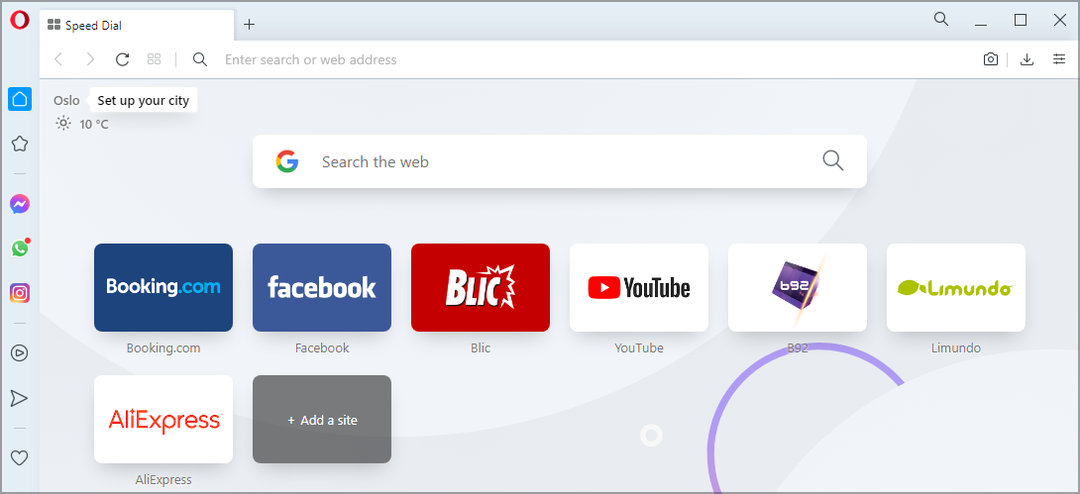
ओपेरा एक साधारण दृश्य इंटरफ़ेस के साथ आता है जो मिलता जुलता है क्रोम. यह कोई आश्चर्य की बात नहीं है क्योंकि ब्राउज़र क्रोमियम पर आधारित है, और यदि आपने कभी क्रोम का उपयोग किया है, तो आप ओपेरा के साथ घर पर फाइल करेंगे।
ओपेरा और क्रोम के बीच मुख्य अंतर साइडबार है, और आप साइडबार का उपयोग कुछ सुविधाओं को त्वरित रूप से एक्सेस करने या कार्यस्थानों के बीच स्विच करने के लिए कर सकते हैं।
कुछ उपयोगकर्ताओं को यह सुविधा पसंद नहीं आ सकती है, और यदि आप कुछ स्थान बचाना चाहते हैं, तो आप सेटिंग से साइडबार को बंद कर सकते हैं।
अनुकूलन के संबंध में, ब्राउज़र में एक आसान सेटअप फलक है जिसका उपयोग आप किसी हल्के या गहरे रंग की थीम पर स्विच करने के लिए कर सकते हैं। आप कई उपलब्ध वॉलपेपर के साथ ब्राउज़र को कस्टमाइज़ कर सकते हैं, लेकिन आप अधिक वॉलपेपर भी डाउनलोड कर सकते हैं या अपना खुद का जोड़ सकते हैं।
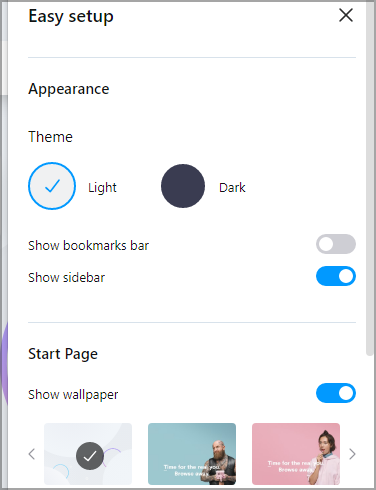
आसान सेटअप फलक आपको अपने होम पेज को अनुकूलित करने देता है, और आप शीर्षकों का आकार बदल सकते हैं, स्पीड डायल सुझाव दिखा सकते हैं या अपने प्रारंभ पृष्ठ पर समाचार फ़ीड सक्षम कर सकते हैं।
फ़ायरफ़ॉक्स: व्यापक इंटरफ़ेस अनुकूलन
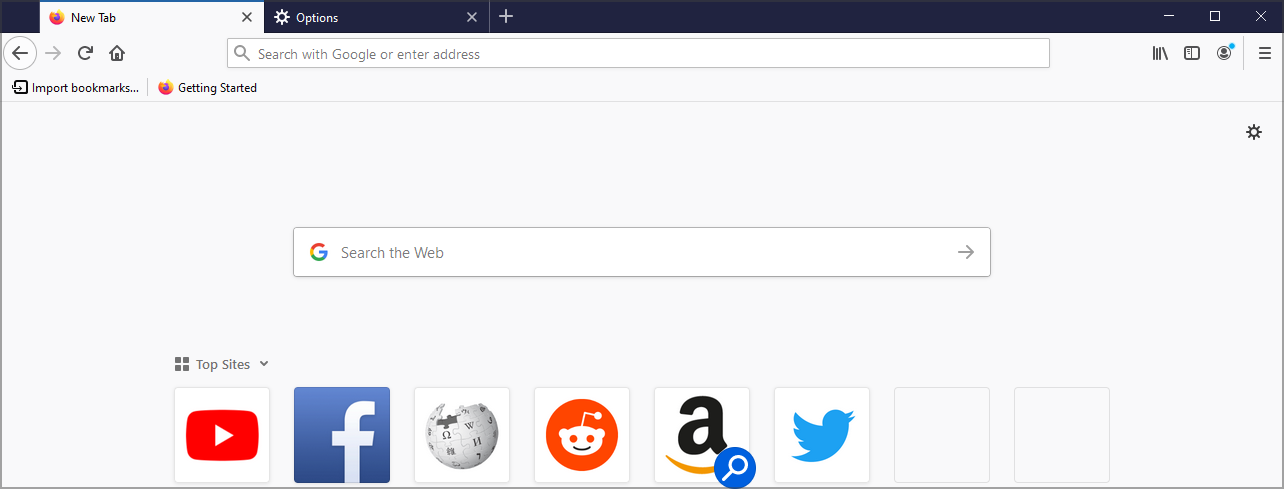
फ़ायरफ़ॉक्स में एक साफ इंटरफ़ेस भी है, लेकिन हमें यह स्वीकार करना होगा कि ओपेरा का इंटरफ़ेस हमारी राय में अधिक सुव्यवस्थित दिखता है। होम पेज में एक वेब सर्च बार है, जो आपकी सबसे अधिक देखी जाने वाली वेबसाइटों की सूची के साथ-साथ ब्राउज़िंग हाइलाइट्स भी है।
हाइलाइट अनुभाग में विज़िट किए गए पृष्ठ, बुकमार्क, हाल ही में डाउनलोड और सहेजे गए पृष्ठ शामिल हैं, ताकि आप उन्हें एक क्लिक से आसानी से एक्सेस कर सकें।
शीर्ष साइट अनुभाग को अनुकूलित किया जा सकता है और आप आसानी से इसमें कोई भी वेबसाइट जोड़ सकते हैं, पूरे अनुभाग को छोटा कर सकते हैं या यदि आप चाहें तो अनुभाग को पूरी तरह छुपा सकते हैं।
हाइलाइट्स के संबंध में, आप चुन सकते हैं कि वहां किस प्रकार की सामग्री दिखाई देगी, और यदि आप इसका उपयोग नहीं करना चाहते हैं तो आप पूरे अनुभाग को छिपा सकते हैं।
आप यह भी प्रबंधित कर सकते हैं कि शीर्ष साइट्स और हाइलाइट्स अनुभाग दोनों में कितनी पंक्तियाँ होंगी, जिसका स्वागत है।
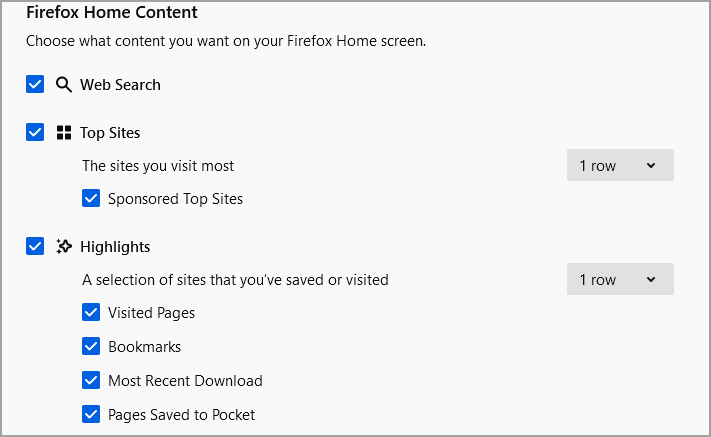
अनुकूलन के संबंध में, हमें यह स्वीकार करना होगा कि फ़ायरफ़ॉक्स व्यापक अनुकूलन प्रदान करता है, और आप टूलबार को किसी भी तरह से अनुकूलित कर सकते हैं।
आप टूलबार से आइटम हटा सकते हैं, उन्हें पुनर्व्यवस्थित कर सकते हैं या केवल सबसे आवश्यक आइकन जोड़ सकते हैं। आप आइकन को छोटा भी कर सकते हैं और चार उपलब्ध थीम में से किसी एक को चुन सकते हैं।
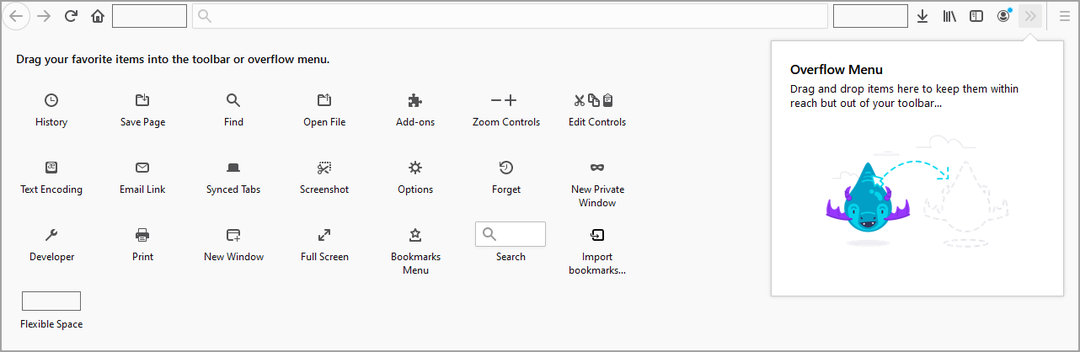
ब्राउज़र सुविधाएँ
ओपेरा: तत्काल संदेशवाहक, सामाजिक नेटवर्क एकीकरण, और बहुत कुछ
सुविधाओं के संदर्भ में, ओपेरा किसी भी अन्य वेब ब्राउज़र की तरह काम करता है, लेकिन यह सुविधाओं की एक अनूठी हिस्सेदारी के साथ आता है जिसे कुछ उपयोगकर्ता सराह सकते हैं।
सबसे उपयोगी सुविधाओं में से एक जो आप ओपेरा में पा सकते हैं वह है कार्यक्षेत्र सुविधा। इस सुविधा के साथ, आप अपने सभी खुले टैब को आसानी से व्यवस्थित कर सकते हैं जो मल्टीटास्किंग के लिए एकदम सही है।
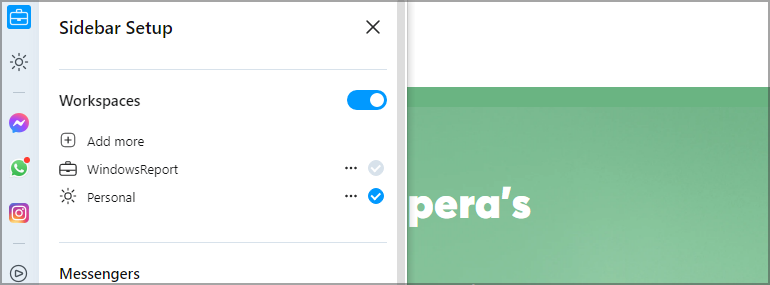
अपने कार्य टैब और व्यक्तिगत टैब को अलग करना चाहते हैं? बस उन्हें उस कार्यक्षेत्र में ले जाएँ और बस। कार्यक्षेत्र स्विचिंग के संबंध में, आप साइडबार पर एक क्लिक के साथ वांछित कार्यक्षेत्र पर स्विच कर सकते हैं।
यदि आप चाहें, तो आप असाइन कर सकते हैं कुंजीपटल अल्प मार्ग और तुरंत वांछित कार्यक्षेत्र पर स्विच करने के लिए उनका उपयोग करें।
आपके पास कई कार्यस्थान हो सकते हैं, और प्रत्येक कार्यक्षेत्र में एक अद्वितीय नाम और आइकन हो सकता है जिससे आप आसानी से कार्यस्थानों के बीच अंतर कर सकते हैं।
एक और बढ़िया विशेषता जो आपको अपने टैब प्रबंधित करने में मदद करेगी, वह है टैब में खोजें सुविधा। इसका उपयोग करके, आप आसानी से किसी भी खुले टैब को खोज सकते हैं और कुछ ही क्षणों में उसे ढूंढ सकते हैं।
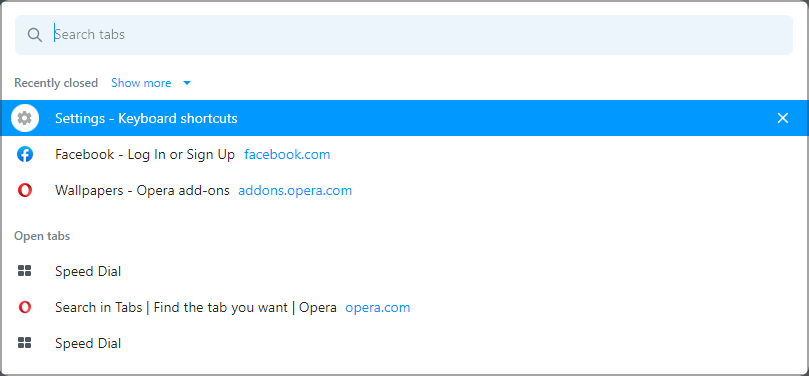
खोज विंडो खोलने के लिए खोज आइकन या कीबोर्ड शॉर्टकट का उपयोग करें और टैब का नाम टाइप करें और यह तुरंत सूची में दिखाई देगा।
खोज वेबसाइट सामग्री को भी पहचान सकती है, इसलिए आप किसी भी स्ट्रिंग की खोज कर सकते हैं और यह आपको वे सभी खुले टैब मिल जाएगा जिनकी सामग्री में वह विशिष्ट स्ट्रिंग है।
ये दो विशेषताएं अविश्वसनीय रूप से उपयोगी हैं, खासकर यदि आप मल्टीटास्किंग कर रहे हैं और दर्जनों टैब खुले हैं, और हम चाहते हैं कि अधिक ब्राउज़रों में ये सुविधाएं शामिल हों।
ओपेरा आपको फ्लो फीचर की बदौलत अपने मोबाइल डिवाइस से आसानी से फाइल और लिंक साझा करने की सुविधा भी देता है। बस अपने फ़ोन में Opera इंस्टॉल करें, इसे अपने साथ युग्मित करें पीसी और बस।
आप केवल टूलबार में फ़्लो आइकन पर क्लिक करके ब्राउज़र से लिंक, टेक्स्ट और फ़ाइलें साझा कर सकते हैं। यह फीचर हमें इंस्टेंट मैसेंजर की याद दिलाता है, इसलिए ऐसा लगता है कि आप खुद को टेक्स्ट भेज रहे हैं।
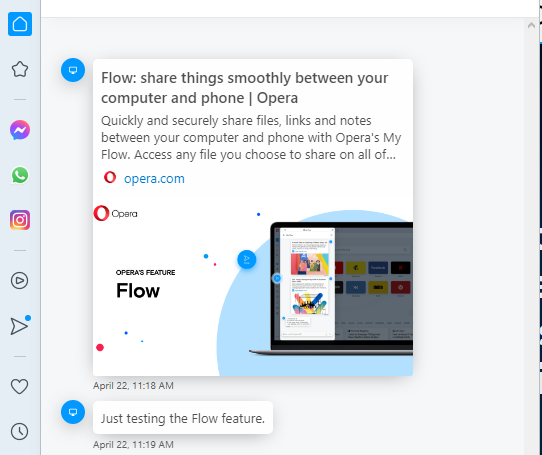
कुल मिलाकर, यह आपके लिए डेटा और लिंक भेजने का एक तेज़ और आसान तरीका है मोबाइल डिवाइस अपने पीसी से और इसके विपरीत।
अगर आप अपने दोस्तों के संपर्क में रहना चाहते हैं, तो हमें आपको यह बताते हुए खुशी हो रही है कि ओपेरा फेसबुक मैसेंजर सहित कई इंस्टेंट मैसेजिंग सेवाओं का समर्थन करता है, WhatsApp, टेलीग्राम, और वीके।
आप इन्हें साइडबार से खोल सकते हैं और वेब ब्राउज़ करते समय अपने दोस्तों के साथ चैट कर सकते हैं। यदि आप अधिक सोशल मीडिया व्यक्ति हैं, तो आपको Instagram और Twitter के लिए अंतर्निहित समर्थन अधिक दिलचस्प लग सकता है।
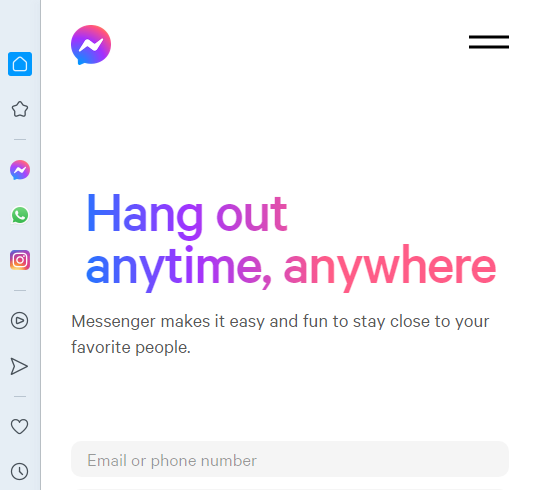
इस सुविधा के लिए धन्यवाद, आप हमेशा अपने फ़ीड पर नज़र रख सकते हैं और सुनिश्चित कर सकते हैं कि आप कुछ भी याद नहीं करते हैं।
सभी संगीत प्रेमियों के लिए, हमें आपको यह बताते हुए खुशी हो रही है कि ओपेरा में एक अंतर्निहित संगीत प्लेयर है, जिससे आप कई स्ट्रीमिंग सेवाओं से संगीत चला सकते हैं।
समर्थित सेवाओं में शामिल हैं Spotify, Apple Music, और YouTube Music। प्लेयर को किसी भी समय छोटा किया जा सकता है और आप साइडबार से संगीत प्लेबैक को आसानी से नियंत्रित कर सकते हैं।
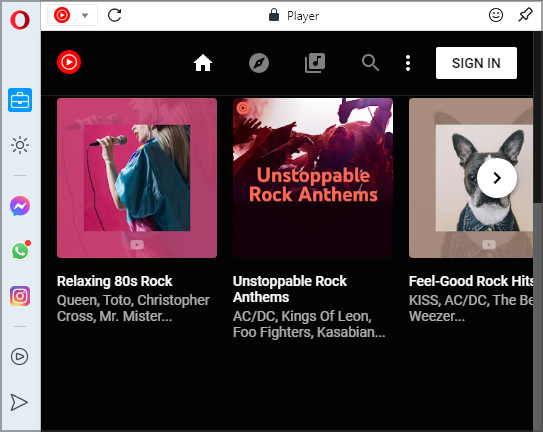
ओपेरा में एक समर्पित समाचार पाठक भी है, लेकिन यह डिफ़ॉल्ट रूप से सक्षम नहीं है, इसलिए आपको इसे मैन्युअल रूप से सक्षम करने की आवश्यकता होगी।
एक बार जब आप इस सुविधा को सक्षम कर लेते हैं, तो आप स्रोतों की सूची में से चुन सकते हैं, या आप अपनी आरएसएस फ़ीड जोड़ सकते हैं और अपने पसंदीदा स्रोतों से नवीनतम समाचारों का ट्रैक रख सकते हैं।
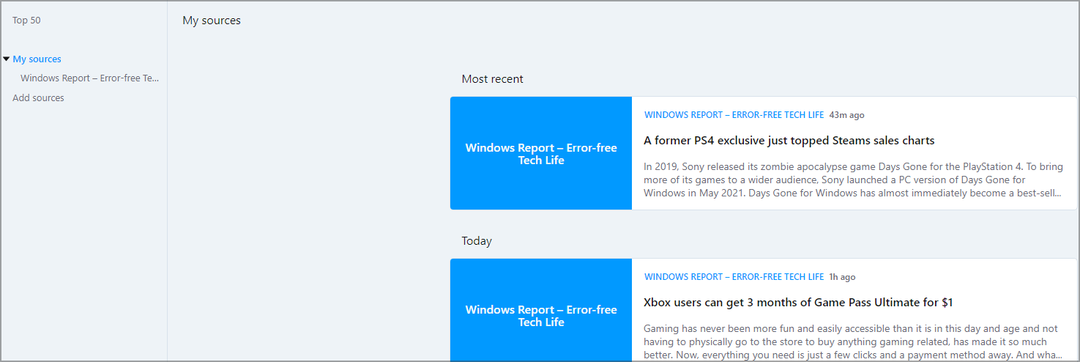
एक अंतिम विशेषता जिसका हमें उल्लेख करने की आवश्यकता है वह है स्नैपशॉट टूल जिसका उपयोग आप उन वेब पेजों के स्क्रीनशॉट लेने के लिए कर सकते हैं जिन पर आप जाते हैं।
स्क्रीनशॉट लेने के बाद, आप पॉइंटर्स, टेक्स्ट जोड़ सकते हैं, कुछ सेक्शन को ब्लर कर सकते हैं या हाइलाइट्स जोड़ सकते हैं, इसलिए यह काम आ सकता है क्योंकि आपको थर्ड-पार्टी टूल्स पर निर्भर नहीं रहना पड़ेगा।
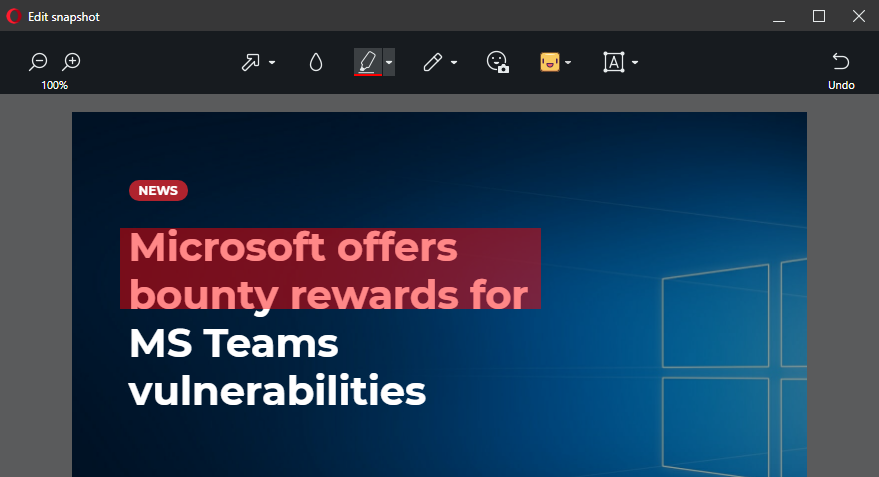
ओपेरा सुविधाओं की एक बहुतायत पैक करता है, और कुछ सुविधाएँ जैसे कि कार्यक्षेत्र और टैब खोज अत्यंत उपयोगी हैं, अन्य कुछ के लिए थोड़ा बनावटी लग सकते हैं।
हम केवल आवश्यक और उत्पादकता सुविधाओं का उपयोग करते हैं, लेकिन अधिक आकस्मिक उपयोगकर्ताओं के लिए एक म्यूजिक प्लेयर, मैसेंजर और सोशल मीडिया एकीकरण के अलावा काम आ सकता है।
और यहां तक कि अगर आप इन सुविधाओं का उपयोग करने की योजना नहीं बनाते हैं, तो आप उन्हें अक्षम कर सकते हैं ताकि आपको कभी भी उनका उपयोग न करना पड़े या उन्हें फिर से न देखना पड़े।
फायरफॉक्स: केवल जरूरी चीजें
सुविधाओं के संदर्भ में, फ़ायरफ़ॉक्स ओपेरा की तुलना में कम सुविधाएँ प्रदान करता है, इसलिए आपको कोई भी आकर्षक सुविधाएँ नहीं मिलेंगी, जैसे कि संगीत खिलाड़ी, या सोशल मीडिया एकीकरण।
इसके बजाय, मोज़िला ने अधिकांश भाग के लिए न्यूनतम दृष्टिकोण रखने का निर्णय लिया, इस प्रकार ब्राउज़िंग अनुभव को बेहतर बनाने का प्रयास किया।
फ़ायरफ़ॉक्स के साथ आपको सभी मानक ब्राउज़िंग सुविधाएँ मिलेंगी, इसलिए हम अधिक विशिष्ट सुविधाओं पर ध्यान केंद्रित करेंगे। सबसे पहले, एक सिंक सुविधा है जो आपके ब्राउज़िंग डेटा को क्लाउड में संग्रहीत करेगी और आपको किसी भी डिवाइस पर ब्राउज़िंग जारी रखने की अनुमति देगी।
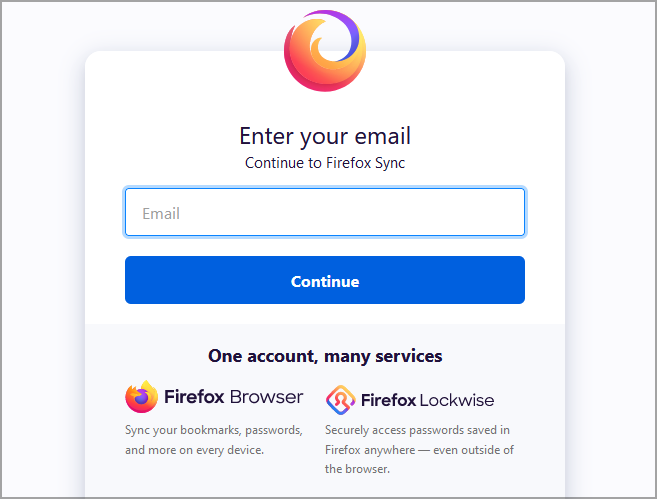
इस सुविधा के साथ, आप अपने फ़ोन पर टैब भी भेज सकते हैं, और जबकि यह सुविधा उपयोगी है, यह ओपेरा की फ़्लो सुविधा के साथ-साथ काम नहीं करती है।
इस सुविधा के साथ आप फाइल या टेक्स्ट भेजने में असमर्थ हैं, इसके बजाय, आप केवल लिंक तक ही सीमित हैं। इंटरफ़ेस साझा करना भी बहुत बुनियादी है क्योंकि यह संदर्भ मेनू पर निर्भर करता है, इसलिए आप साझा लिंक का इतिहास नहीं देख सकते हैं।
फ़ायरफ़ॉक्स पॉकेट एकीकरण के साथ आता है जिससे आप किसी भी वेबसाइट को आसानी से सहेज सकते हैं और बाद में इसे किसी भी डिवाइस पर पढ़ सकते हैं। आपको बस इतना करना है कि एड्रेस बार में पॉकेट आइकन पर क्लिक करना है और पॉकेट अकाउंट के लिए साइन अप करना है और बस हो गया है।
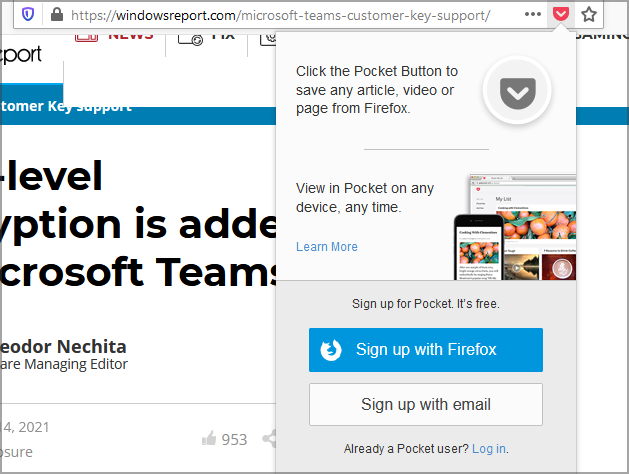
एक सेवा के रूप में पॉकेट बहुत अच्छा है, खासकर यदि आप बहुत अधिक पढ़ते हैं, तो यह सही है यदि आप पढ़ने के लिए लेखों का संग्रह बनाना चाहते हैं।
फ़ायरफ़ॉक्स लॉकवाइज़ एक और बढ़िया विशेषता है जो फ़ायरफ़ॉक्स के लिए पासवर्ड मैनेजर के रूप में काम करती है। इस सुविधा का उपयोग करके, आप अपने सभी सहेजे गए पासवर्ड फ़ायरफ़ॉक्स में देख सकते हैं।
यहां एक समर्पित मोबाइल ऐप भी उपलब्ध है, जिससे आपके पास अपना संपूर्ण Firefox हो सकता है पासवर्डों आपके फोन पर उपलब्ध है।
यह सुविधा आयात का समर्थन करती है, जिससे आप सभी सहेजे गए पासवर्ड को अन्य ब्राउज़रों से आसानी से आयात कर सकते हैं। बेशक, आप अपने लॉगिन मैन्युअल रूप से बना सकते हैं, लेकिन ज्यादातर मामलों में, लॉकवाइज आपको किसी भी वेबसाइट पर साइन अप करते समय अपनी लॉगिन जानकारी को आपके लिए सहेजने के लिए कहेगा।
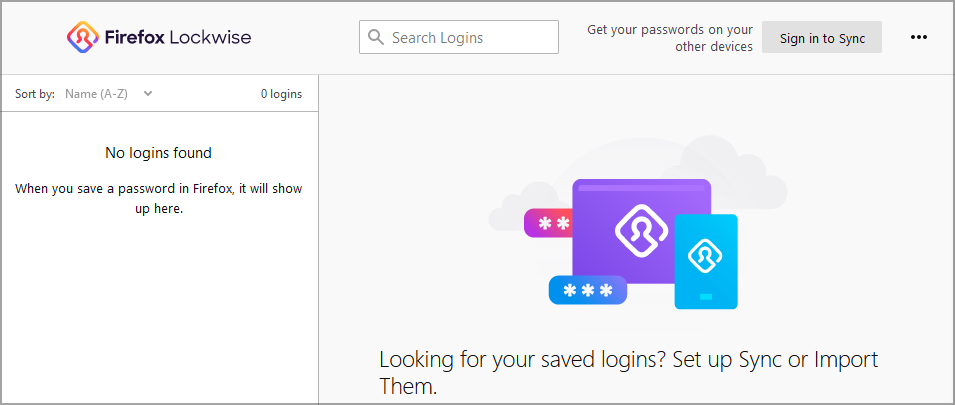
संभावित त्रुटियों का पता लगाने के लिए सिस्टम स्कैन चलाएँ

डाउनलोड रेस्टोरो
पीसी मरम्मत उपकरण

क्लिक स्कैन शुरू करें विंडोज मुद्दों को खोजने के लिए।

क्लिक सभी की मरम्मत पेटेंट प्रौद्योगिकियों के साथ मुद्दों को ठीक करने के लिए।
सुरक्षा समस्याओं और मंदी का कारण बनने वाली त्रुटियों का पता लगाने के लिए रेस्टोरो मरम्मत उपकरण के साथ एक पीसी स्कैन चलाएं। स्कैन पूरा होने के बाद, मरम्मत प्रक्रिया क्षतिग्रस्त फाइलों को ताजा विंडोज फाइलों और घटकों के साथ बदल देगी।
यह सुविधा आपके द्वारा साइन अप की गई किसी भी वेबसाइट के लिए एक अद्वितीय और सुरक्षित पासवर्ड भी उत्पन्न करेगी, इस प्रकार यह सुनिश्चित करेगी कि आपका पासवर्ड मजबूत और अद्वितीय है।
हालाँकि यह सुविधा अविश्वसनीय रूप से उपयोगी है, लेकिन इसमें कुछ समस्याएँ हैं। उदाहरण के लिए, यदि आप सुझाए गए पासवर्ड पर क्लिक करते हैं, तो यह स्वचालित रूप से लॉकवाइज में सहेजा जाएगा, हालांकि, आपका उपयोगकर्ता नाम या ईमेल सहेजा नहीं जाएगा।
यह निराशाजनक हो सकता है क्योंकि आपको डेटा को मैन्युअल रूप से अपडेट करना होगा। इससे बचने के लिए, आप सुझाए गए पासवर्ड का चयन करने के लिए तीर कुंजियों का उपयोग कर सकते हैं। ऐसा करने के बाद, बस अपना उपयोगकर्ता नाम दर्ज करें, और पासवर्ड और उपयोगकर्ता नाम याद रखा जाना चाहिए।
यह एक छोटी सी गड़बड़ी है, लेकिन यह आपके ब्राउज़िंग अनुभव को प्रभावित कर सकती है और हम आशा करते हैं कि भविष्य के संस्करणों में इसमें सुधार किया जाएगा।
एक बार आपका पासवर्ड सेव हो जाने के बाद, उस वेबसाइट में लॉग इन करने का प्रयास करते समय आपको यह सुझाव दिया जाएगा। सुरक्षा की एक अतिरिक्त परत के लिए, एक मास्टर पासवर्ड सेट करने का विकल्प होता है, ताकि अन्य लोग आपके पासवर्ड को मास्टर पासवर्ड के बिना देख या उपयोग न कर सकें।
एक अन्य विशेषता जो उल्लेख के योग्य है, वह है फ़ायरफ़ॉक्स में स्क्रीनशॉट टूल। इसका उपयोग करके, आप आसानी से किसी विशिष्ट अनुभाग का स्क्रीनशॉट बना सकते हैं, या आप पूरे वेबपेज का स्क्रीनशॉट ले सकते हैं।
प्रक्रिया को तेज करने के लिए उपकरण स्वचालित रूप से एक वेबपेज के अनुभागों का चयन करेगा, लेकिन आप मैन्युअल रूप से उस क्षेत्र का चयन भी कर सकते हैं जिसे आप स्क्रीनशॉट में कैप्चर करना चाहते हैं।
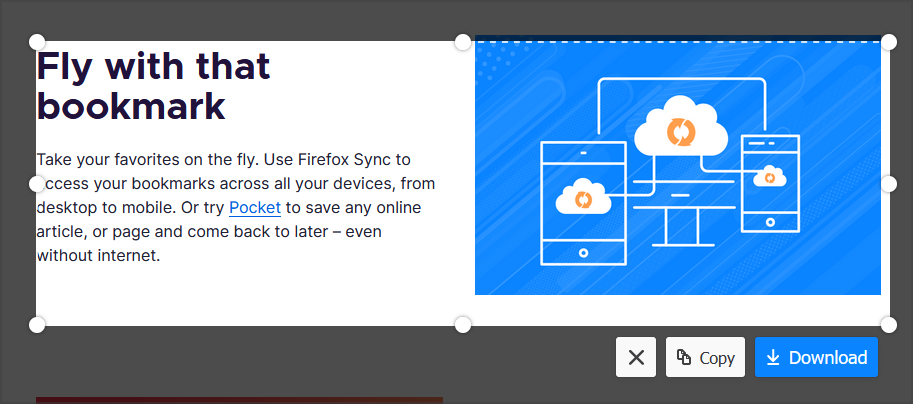
अफसोस की बात है कि कोई स्क्रीनशॉट एडिटिंग नहीं है, इसलिए आप अपने स्क्रीनशॉट के कुछ हिस्सों को क्रॉप या ब्लर नहीं कर सकते। ओपेरा के स्क्रीनशॉट टूल की तुलना में यह एक बहुत ही बुनियादी स्क्रीनशॉट सुविधा है, लेकिन जब तक आपको कुछ भी संपादित करने की आवश्यकता नहीं है, तब तक यह काम पूरा कर देगा।
रीडिंग मोड एक और उपयोगी विशेषता है, और इसका उपयोग करके, आप पृष्ठों से अनावश्यक अव्यवस्था को हटा देंगे और इस प्रकार केवल सबसे महत्वपूर्ण भागों पर ध्यान केंद्रित करेंगे।
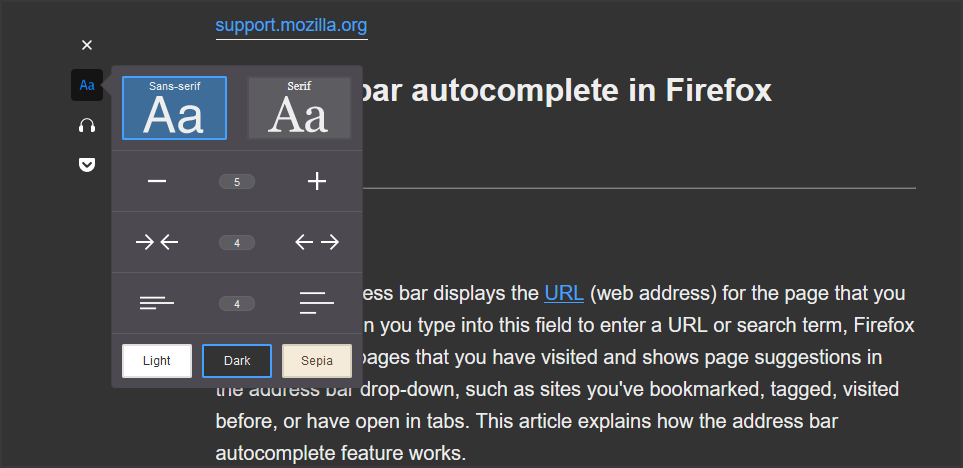
रीडिंग मोड पर स्विच करने के बाद, आप फ़ॉन्ट प्रकार, फ़ॉन्ट आकार, पैराग्राफ़ की चौड़ाई, लाइन रिक्ति और रंग थीम को समायोजित कर सकते हैं।
इसमें टेक्स्ट टू स्पीच फीचर भी है, जिससे आप अपने पीसी से लेख को जोर से पढ़ सकते हैं। बेशक, आप पढ़ने की गति को समायोजित कर सकते हैं और यदि आप चाहें तो कुछ पैराग्राफ छोड़ सकते हैं।
ओपेरा बनाम क्रोम बनाम फ़ायरफ़ॉक्स कितना सुरक्षित है?
जब यह आता है सुरक्षा, सभी तीन ब्राउज़र समान सुविधाएँ प्रदान करते हैं और वे सभी टैब को प्रक्रियाओं में अलग करने के लिए सैंडबॉक्सिंग का उपयोग करते हैं, इसलिए यदि आप किसी दुर्भावनापूर्ण वेबसाइट पर जाते हैं, तो वह उस टैब में समाहित हो जाएगी।
ब्राउज़र समान गोपनीयता सुविधाएँ साझा करते हैं, लेकिन उनके बीच कुछ अंतर हैं जिनके बारे में आपको पता होना चाहिए।
ओपेरा: क्रोमियम-आधारित, अंतर्निहित वीपीएन और एडब्लॉकर
ओपेरा में एक अंतर्निहित विज्ञापन अवरोधक और एंटी-ट्रैकिंग सुविधा है, और भले ही यह डिफ़ॉल्ट रूप से सक्षम नहीं है, आप इसे एक क्लिक के साथ सक्षम कर सकते हैं।
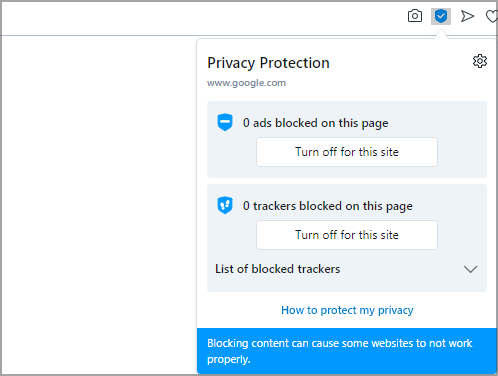
इस सुविधा का उपयोग करके, आप पृष्ठ लोडिंग समय में सुधार कर सकते हैं, और एंटी-ट्रैकिंग सुरक्षा के लिए धन्यवाद, आप वेबसाइटों को अपनी ब्राउज़िंग आदतों पर नज़र रखने से रोकेंगे।
अफसोस की बात है कि ओपेरा Google सुरक्षित ब्राउज़िंग का उपयोग नहीं करता है, और इसके बजाय, यह अन्य सेवाओं पर निर्भर करता है। यह एक बड़ी समस्या नहीं है, जब तक आप किसी भी स्केच वाली वेबसाइट पर नहीं जाते हैं और आपके पास एक विश्वसनीय एंटीवायरस है।
ब्राउज़र में एक अंतर्निर्मित है वीपीएन जो असीमित बैंडविड्थ प्रदान करता है, और जबकि यह सुविधा आपको अपने आईएसपी से गोपनीयता की एक अतिरिक्त परत प्रदान करेगी, आपको पता होना चाहिए कि मुफ्त वीपीएन में उनके मुद्दों का हिस्सा है।
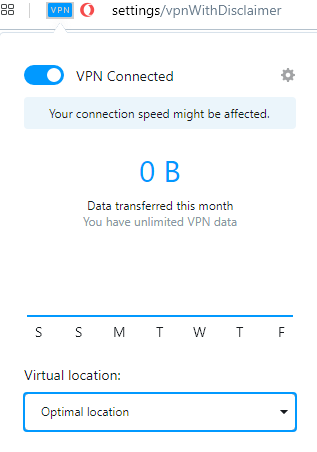
मुफ्त वीपीएन उपयोगकर्ता गतिविधि के लॉग रखने के लिए जाने जाते हैं, जो कुछ उपयोगकर्ताओं के लिए चिंता का विषय हो सकता है। इसके अलावा, कुछ गोपनीयता अधिवक्ताओं को ओपेरा की गोपनीयता नीति और डेटा संग्रह के साथ समस्या हो रही है।
चूंकि ब्राउज़र पूरी तरह से खुला स्रोत नहीं है, इसलिए यह निर्धारित करने का कोई तरीका नहीं है कि ओपेरा इस डेटा का उपयोग कैसे करता है।
कुल मिलाकर, ओपेरा ठोस सुरक्षा प्रदान करता है, और यह रोजमर्रा के कार्यों के लिए पूरी तरह से सुरक्षित है। हालाँकि, यदि आप अपनी ऑनलाइन गोपनीयता को लेकर अत्यधिक चिंतित हैं, तो आपको Opera के साथ कुछ समस्याएँ हो सकती हैं।
क्रोम: Google की ब्राउज़िंग बाजीगरी

Google Chrome को एक सुरक्षित वेब ब्राउज़र के रूप में जाना जाता है जिसे बार-बार अपडेट किया जाता है, इसलिए Google Chrome का उपयोग करते समय आपकी सुरक्षा के बारे में चिंता करने की कोई आवश्यकता नहीं है।
Google ने ट्रैक न करें सुविधा और अपने स्वयं के विज्ञापन अवरोधक की शुरुआत की, लेकिन ये सुविधाएं इसकी सेटिंग में गहराई से छिपी हुई हैं, और कम जानकारी वाले उपयोगकर्ता शायद उन्हें ढूंढ भी नहीं पाएंगे।
इसके अलावा, Google के पास वैयक्तिकृत विज्ञापन दिखाने के उद्देश्य से डेटा संग्रह और ट्रैकिंग का इतिहास है, जो एक कारण है कि कई गोपनीयता अधिवक्ता Google क्रोम के बारे में चिंतित हैं।
जबकि ब्राउज़र पूरी तरह से सुरक्षित है, और बाजार में सबसे सुरक्षित में से एक है, Google की गोपनीयता नीति और डेटा संग्रह कुछ के लिए एक समस्या हो सकती है।
फ़ायरफ़ॉक्स: गोपनीयता-उन्मुख और खुला स्रोत
फ़ायरफ़ॉक्स एक गैर-लाभकारी कंपनी के स्वामित्व में है, और चूंकि सॉफ़्टवेयर ओपन-सोर्स है, उपयोगकर्ता कोड को सत्यापित कर सकते हैं और यह सुनिश्चित कर सकते हैं कि उनका डेटा तीसरे पक्ष को नहीं बेचा गया है।
सॉफ्टवेयर उन्नत ट्रैकिंग सुरक्षा के साथ आता है जो ट्रैकिंग कुकीज़ और कुछ विज्ञापनों को अवरुद्ध कर देगा।
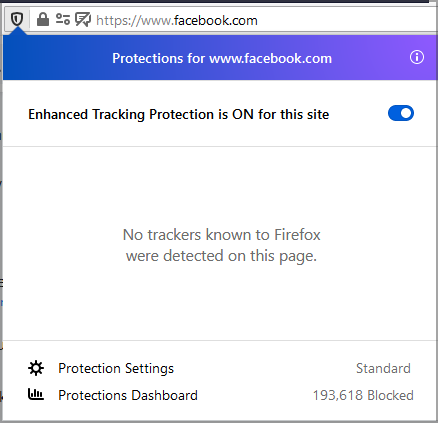
फ़ायरफ़ॉक्स में फ़िशिंग भी है और मैलवेयर सुरक्षा, और यह क्रिप्टोमाइनर्स को भी ब्लॉक कर सकता है। फ़ायरफ़ॉक्स में एक साधारण पासवर्ड मैनेजर भी उपलब्ध है जो आपके द्वारा साइन अप की जाने वाली प्रत्येक वेबसाइट के लिए एक सुरक्षित और अद्वितीय पासवर्ड उत्पन्न करेगा।
कुल मिलाकर, फ़ायरफ़ॉक्स सुरक्षा और गोपनीयता के मामले में बहुत कुछ प्रदान करता है, और चूंकि यह ओपन-सोर्स है, यह उन उपयोगकर्ताओं के लिए सबसे अच्छे विकल्पों में से एक है जो अपनी गोपनीयता और सुरक्षा के बारे में चिंतित हैं।
ओपेरा बनाम फ़ायरफ़ॉक्स रैम का उपयोग
अंत में, हमें प्रदर्शन के बारे में बात करने की आवश्यकता है, और इस खंड के लिए, हमने कम-अंत वाले कंप्यूटर पर फ़ायरफ़ॉक्स और ओपेरा के प्रदर्शन को मापने का फैसला किया।
ओपेरा: प्रदर्शन के लिए अनुकूलित
जब प्रदर्शन की बात आती है, तो हमें बहुत आश्चर्य हुआ कि ओपेरा कितनी कम मेमोरी का उपयोग करता है। होम पेज पर निष्क्रिय रहने के दौरान, ब्राउज़र ने no. का उपयोग किया सी पी यू और केवल 129MB RAM।
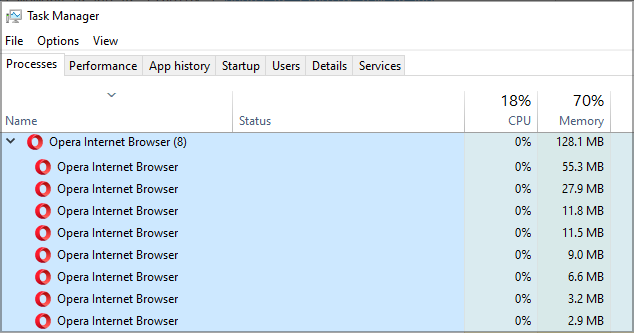
हमने YouTube पर पूर्ण HD वीडियो देखने की कोशिश की, जबकि ओपेरा में पांच टैब खुले हुए थे, और CPU उपयोग कई बार 80% तक चला गया, जबकि मेमोरी का उपयोग लगभग 510MB था।
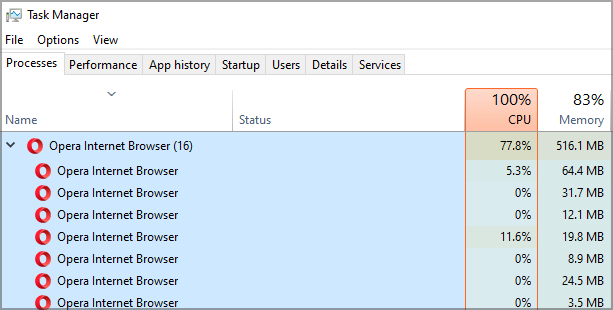
पृष्ठ लोड होने के दौरान यह पूरी तरह से सामान्य है, और हमने ब्राउज़र का उपयोग करते समय कोई बड़ी मंदी नहीं देखी है।
यदि आप अपने प्रदर्शन में सुधार करना चाहते हैं, तो हम विज्ञापन अवरोधक को सक्षम करने का सुझाव देते हैं जो विज्ञापनों को अवरुद्ध करेगा और आपके पृष्ठों को और भी तेज़ी से लोड करेगा।
ओपेरा में एक टैब स्नूज़िंग सुविधा भी है जो निष्क्रिय टैब को निष्क्रिय कर देगी, इस प्रकार आपकी मेमोरी को बचाएगी। यह सुविधा स्वागत से अधिक है, खासकर लो-एंड पीसी पर।
फ़ायरफ़ॉक्स: एक हल्का विकल्प
प्रारंभ पृष्ठ पर निष्क्रिय रहते हुए, ब्राउज़र ने 0% CPU और लगभग 248MB RAM का उपयोग किया, जो कि Opera से थोड़ा अधिक है।
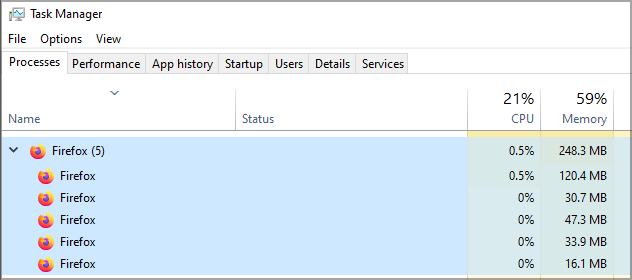
हमने पांच खुले टैब और पृष्ठभूमि में YouTube HD वीडियो लोडिंग के साथ एक ही परीक्षण दोहराया। इस परीक्षण के दौरान, फ़ायरफ़ॉक्स ने लगभग 700MB RAM और 60% तक CPU का उपयोग किया।
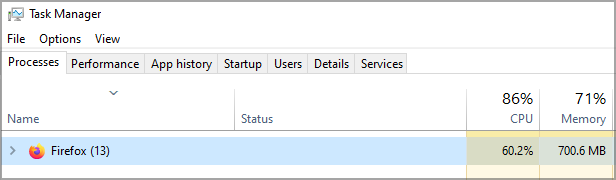
हालाँकि, यह फ़ायरफ़ॉक्स से कम CPU उपयोग है, लेकिन मेमोरी का उपयोग थोड़ा अधिक था। अन्य प्रदर्शन के लिए, हमने फ़ायरफ़ॉक्स का उपयोग करते समय कोई बड़ी मंदी नहीं देखी।
जैसा कि आप देख सकते हैं, ओपेरा हर समय कम रैम का उपयोग करता है, जबकि सीपीयू फ़ायरफ़ॉक्स की तुलना में थोड़ा अधिक है। कुल मिलाकर, हम इस बात से प्रसन्न थे कि ओपेरा और फ़ायरफ़ॉक्स दोनों ने हमारे निम्न-स्तरीय कंप्यूटर पर कैसा प्रदर्शन किया।
ओपेरा बनाम फ़ायरफ़ॉक्स: निष्कर्ष
ओपेरा: सुविधाओं की प्रचुरता और कम स्मृति उपयोग
ओपेरा कुछ बेहतरीन और अनूठी विशेषताएं प्रदान करता है, विशेष रूप से वर्कस्पेस फीचर और टैब सर्च फीचर जो निश्चित रूप से किसी भी व्यक्ति के काम आएगा जो कई टैब के साथ काम करता है। इसके बारे में आनंद लेने के लिए और भी बहुत कुछ है!
- पेशेवरों
- क्रोमियम पर आधारित
- उन्नत टैब प्रबंधन सुविधाएँ
- कम रैम का उपयोग
- अंतर्निहित एडब्लॉकर और ट्रैकिंग सुरक्षा
- बिल्ट-इन वीपीएन
- विपक्ष
- कुछ सुविधाएँ अनावश्यक हो सकती हैं
ओपेरा फ्लो भी एक स्वागत योग्य अतिरिक्त है क्योंकि यह एक डिवाइस से दूसरे डिवाइस में फ़ाइलें और लिंक साझा करने का सबसे आसान और सबसे उपयोगकर्ता के अनुकूल तरीकों में से एक है।
एडब्लॉकर और ट्रैकिंग सुरक्षा स्वागत योग्य विशेषताएं हैं, जो आपके प्रदर्शन में सुधार करेंगी और ऑनलाइन आपकी गोपनीयता की रक्षा करेंगी।
जिसके बारे में बोलते हुए, बिल्ट-इन वीपीएन भी काम आएगा, और आपको वेब ब्राउज़ करते समय सुरक्षा और गोपनीयता की एक और परत प्रदान करेगा।
यदि आप एक भारी सोशल मीडिया उपयोगकर्ता हैं, तो इंस्टेंट मैसेंजर और सोशल मीडिया इंटीग्रेशन जैसी सुविधाएँ उपयोगी हो सकती हैं, लेकिन हमने उन्हें गैर-जरूरी पाया।
मीडिया प्लेयर काम आ सकता है, खासकर यदि आप वेब ब्राउज़ करते समय ऑनलाइन संगीत सुनते हैं।
कुल मिलाकर, ओपेरा कुछ अनूठी विशेषताएं प्रदान करता है, और कम मेमोरी उपयोग के लिए धन्यवाद, यह कम अंत वाले पीसी के लिए बेहतर ब्राउज़रों में से एक है।
एकमात्र दोष कुछ छोटी गोपनीयता संबंधी चिंताएँ हो सकती हैं, लेकिन इससे आपको बहुत अधिक चिंता नहीं होनी चाहिए।

ओपेरा
मेज पर इतनी सारी अनूठी विशेषताओं के साथ, ओपेरा आपके लिए आदर्श ब्राउज़र विकल्प प्रतीत होता है!
फ़ायरफ़ॉक्स: ओपन-सोर्स और लाइटवेट
फायरफॉक्स की सबसे बड़ी ताकत इसकी सुरक्षा और उपयोगकर्ता पर फोकस है एकांत. सॉफ्टवेयर ओपन-सोर्स है, इसलिए आप निश्चिंत हो सकते हैं कि आपका व्यक्तिगत डेटा एकत्र नहीं किया गया है।
- पेशेवरों
- खुला स्त्रोत
- गैर-लाभकारी कंपनी द्वारा विकसित
- उन्नत ट्रैकिंग सुरक्षा
- केवल आवश्यक सुविधाओं के साथ आता है
- बिल्ट-इन पासवर्ड मैनेजर
- विपक्ष
- कोई अंतर्निहित एडब्लॉकर नहींblock
उपलब्ध ट्रैकिंग सुरक्षा के साथ, आप वेबसाइटों को आपका अनुसरण करने से रोकेंगे और सुनिश्चित करेंगे कि वेबसाइटें आपका ब्राउज़िंग डेटा एकत्र नहीं कर सकती हैं।
फ़ायरफ़ॉक्स में एक उपयोगी पासवर्ड मैनेजर भी है जो एक सुरक्षित और अद्वितीय पासवर्ड के साथ आपके सभी ऑनलाइन खातों को सुरक्षित रखने में आपकी मदद करेगा।
ब्राउज़र कोई आकर्षक सुविधाएँ प्रदान नहीं करता है, और आपको केवल फ़ायरफ़ॉक्स में आवश्यक सुविधाएँ ही मिलेंगी। स्मृति उपयोग के संबंध में, यह ओपेरा की तुलना में थोड़ा अधिक है, लेकिन इससे संबंधित कुछ भी नहीं है।
कम मेमोरी उपयोग के साथ, फ़ायरफ़ॉक्स लो-एंड पीसी के लिए एक आदर्श पिक होना चाहिए। यदि आप एक गोपनीयता-उन्मुख ब्राउज़र की तलाश कर रहे हैं जिसमें केवल आवश्यक विशेषताएं हैं, तो फ़ायरफ़ॉक्स जाने का रास्ता है।
⇒ मोज़िला फ़ायरफ़ॉक्स प्राप्त करें
कुल मिलाकर, फ़ायरफ़ॉक्स और ओपेरा दोनों ही अपनी शर्तों में महान हैं, और यदि आप नई और रोमांचक सुविधाओं के साथ कुछ ढूंढ रहे हैं, तो ओपेरा सही विकल्प होगा।
 अभी भी समस्याएं आ रही हैं?उन्हें इस टूल से ठीक करें:
अभी भी समस्याएं आ रही हैं?उन्हें इस टूल से ठीक करें:
- इस पीसी मरम्मत उपकरण को डाउनलोड करें TrustPilot.com पर बढ़िया रेटिंग दी गई है (इस पृष्ठ पर डाउनलोड शुरू होता है)।
- क्लिक स्कैन शुरू करें Windows समस्याएँ ढूँढ़ने के लिए जो PC समस्याएँ उत्पन्न कर सकती हैं।
- क्लिक सभी की मरम्मत पेटेंट प्रौद्योगिकियों के साथ मुद्दों को ठीक करने के लिए (हमारे पाठकों के लिए विशेष छूट)।
रेस्टोरो द्वारा डाउनलोड किया गया है 0 इस महीने पाठकों।